Win7下耳机插入前面板后置音箱无声音的解决方法 如何解决Win7下耳机插入前面板后置音箱无声音
时间:2017-07-04 来源:互联网 浏览量:
今天给大家带来Win7下耳机插入前面板后置音箱无声音的解决方法,如何解决Win7下耳机插入前面板后置音箱无声音,让您轻松解决问题。
Win7系统没有声音是用户长期在询问的一个问题,关于Win7系统没有声音可分为多种情况,下面小编主要介绍的是前面板插入耳机后后置音响就没声音的解决方法。
解决方法:
1、首先是默认音量设置面板:
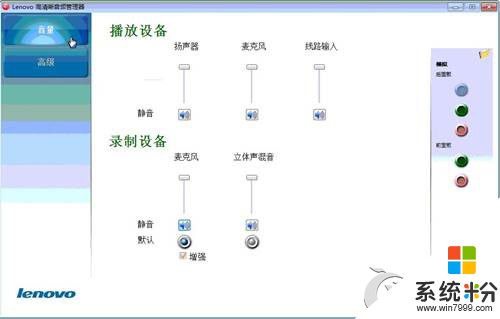
2、高级设置面板:

3、无论是在音量设置面板或高级设置面板,偏右上角处有一个类似文件夹的图标:
4、点击后出现如下界面,即可设置“禁用前面板插孔检测”,设置此选项后当前面板接入音箱或耳机设备时也不会影响后置音频发声。
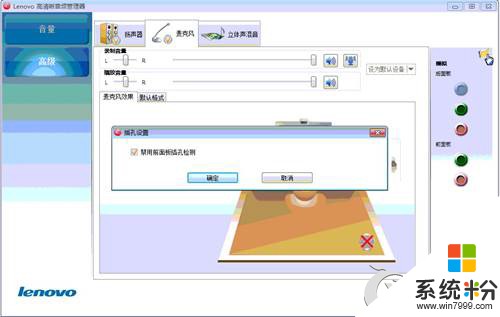
Win7前面板插入耳机后后置音响就没声音的情况主要与ALC前面板检测设置有关,用户按照上述介绍的步骤进行设置就可以了。
以上就是Win7下耳机插入前面板后置音箱无声音的解决方法,如何解决Win7下耳机插入前面板后置音箱无声音教程,希望本文中能帮您解决问题。
我要分享:
相关教程
- ·win7主机前面板耳机没声音 win7前面板耳机插上没声音怎么解决
- ·电脑Win7系统前面板耳机插孔没有声音解决方法(音频设置+前面板插线方法)
- ·如何解决win7电脑音箱或耳机无声音? 解决win7电脑音箱或耳机无声音的方法?
- ·win7电脑前置耳机没声音怎么设置 win7前面板耳机没声音处理方法
- ·win7系统前面板耳机没声音如何设置? 前面板耳机不能用该怎么解决?
- ·win7电脑插主机前面板耳机没有声音的解决方法
- ·win7屏幕密码 Win7设置开机锁屏密码的方法
- ·win7怎么硬盘分区 win7系统下如何对硬盘进行分区划分
- ·win7 文件共享设置 Win7如何局域网共享文件
- ·鼠标左键变右键右键无法使用window7怎么办 鼠标左键变右键解决方法
Win7系统教程推荐
- 1 win7屏幕密码 Win7设置开机锁屏密码的方法
- 2 win7 文件共享设置 Win7如何局域网共享文件
- 3 鼠标左键变右键右键无法使用window7怎么办 鼠标左键变右键解决方法
- 4win7电脑前置耳机没声音怎么设置 win7前面板耳机没声音处理方法
- 5win7如何建立共享文件 Win7如何共享文件到其他设备
- 6win7屏幕录制快捷键 Win7自带的屏幕录制功能怎么使用
- 7w7系统搜索不到蓝牙设备 电脑蓝牙搜索不到其他设备
- 8电脑桌面上没有我的电脑图标怎么办 win7桌面图标不见了怎么恢复
- 9win7怎么调出wifi连接 Win7连接WiFi失败怎么办
- 10w7系统麦克风不能说话 win7麦克风没有声音怎么调整设置
Win7系统热门教程
- 1 w7系统静态ip地址怎么设置|w7电脑设置静态ip地址的方法
- 2 如何对Win7驱动器进行加密保护 对Win7驱动器进行加密保护怎么操作
- 3 win7设置只能复制不能粘贴的方法【图文】
- 4win7怎么设置默认程序,win7默认程序设置教程
- 5win7系统任务管理停止运行如何处理。 win7系统任务管理停止运行怎么解决。
- 6win7电脑文字变成方框该怎么解决? 电脑部分文字变方格的解决方式有哪些?
- 771个不容错过的Win7运行命令大盘点
- 8Win7旗舰版网页显示不完整怎么办 请问win7网页显示不完整怎么解决
- 9win7关机自动开机 win7系统电脑关机后又自动开机怎么办
- 10win7系统电脑桌面右下角有水印怎么解决? win7系统电脑桌面右下角有水印如何处理?
最新Win7教程
- 1 win7屏幕密码 Win7设置开机锁屏密码的方法
- 2 win7怎么硬盘分区 win7系统下如何对硬盘进行分区划分
- 3 win7 文件共享设置 Win7如何局域网共享文件
- 4鼠标左键变右键右键无法使用window7怎么办 鼠标左键变右键解决方法
- 5windows7加密绿色 Windows7如何取消加密文件的绿色图标显示
- 6windows7操作特点 Windows 7的特点有哪些
- 7win7桌面东西都没有了 桌面文件丢失了怎么办
- 8win7电脑前置耳机没声音怎么设置 win7前面板耳机没声音处理方法
- 9多个程序或窗口之间切换 如何在windows7中利用快捷键切换多个程序窗口
- 10win7资源管理器停止工作原因 windows资源管理器停止工作原因分析
